有时候工作办公需要在一台电脑上登录多个微信号与客户进行沟通,或者是需要将工作号和生活号进行分开。就需要在一台电脑上进行微信多用户登录。小E在这里介绍两个简单的小技巧,帮大家解决微信多用户登录的烦恼。
第一个方法:bat方法
这个方法比较繁琐。需要一步步进行操作哦。

1.找到微信快捷方式,右键属性,复制目标地址。
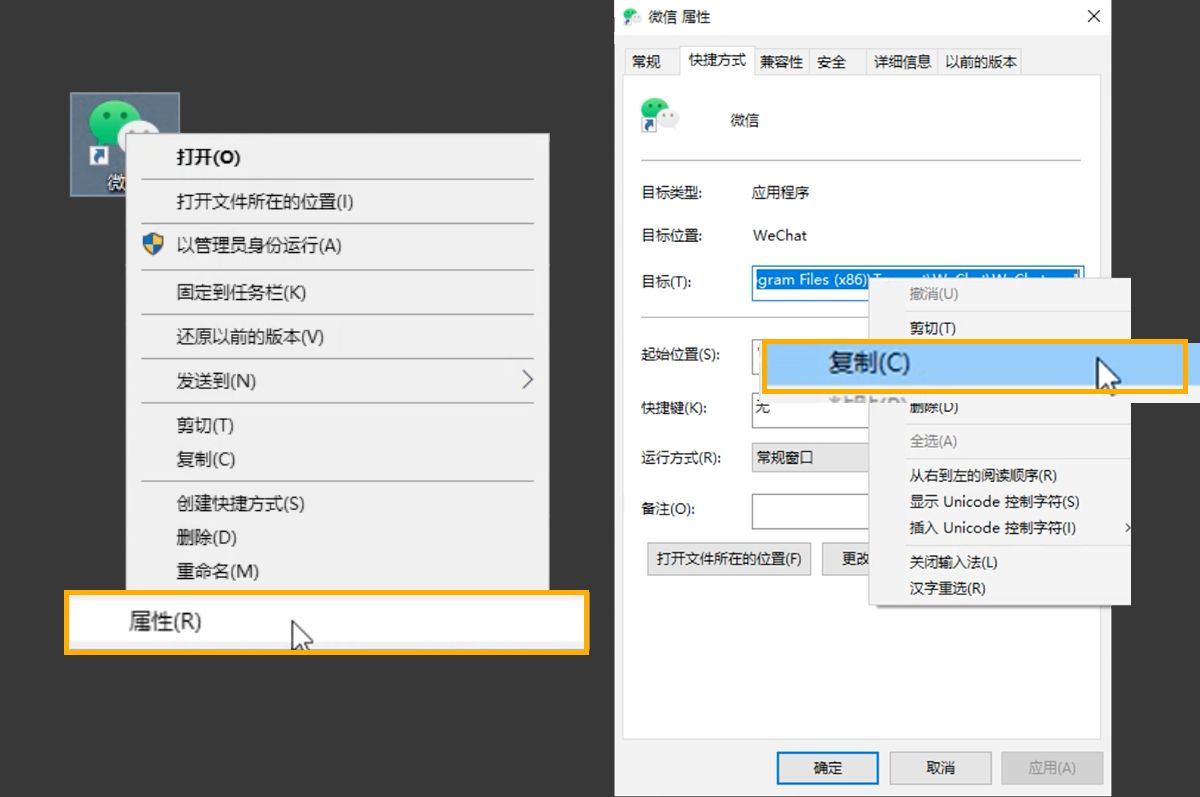
2.新建一个文本文档,命名“微信多开”在文档中键入:
@echo off
start "" "D:\Program Files (x86)\Tencent\WeChat\WeChat.exe"
start "" "D:\Program Files (x86)\Tencent\WeChat\WeChat.exe"
exit
两行 start "" 后面的路径就是刚才复制的微信目标路径,双开就两行,多开就多复制几行放在exit上面即可。
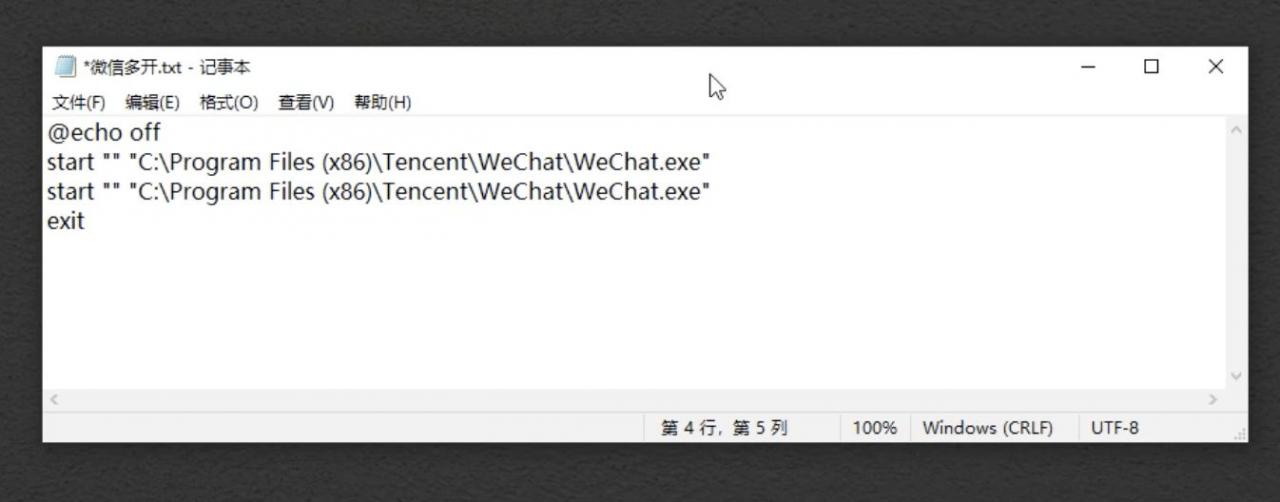
微信双开的bat文件(演示)
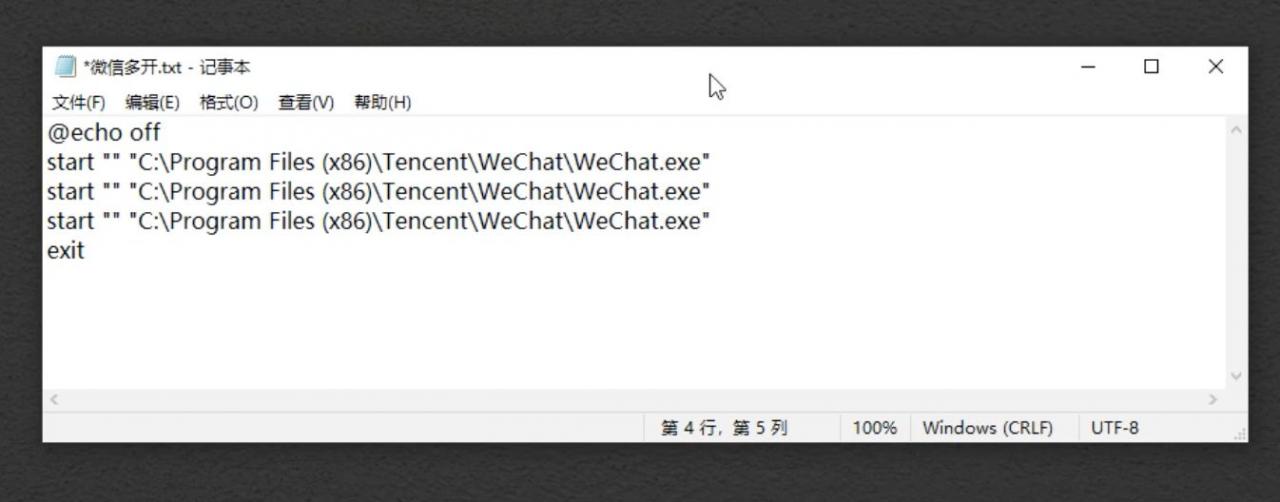
微信三开的bat文件(演示)
3.保存文件,将文件名改为“微信多开.bat”。
然后桌面上会出现一个bat文件,双击bat文件即可。
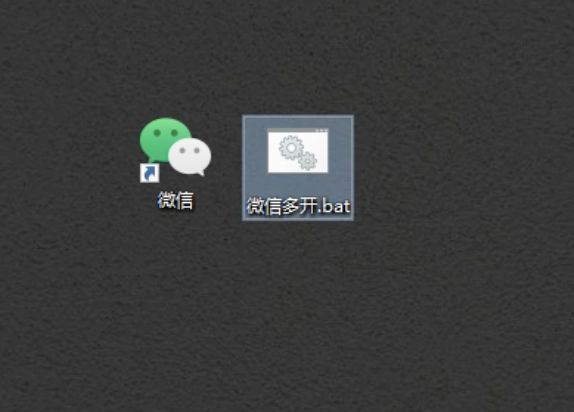
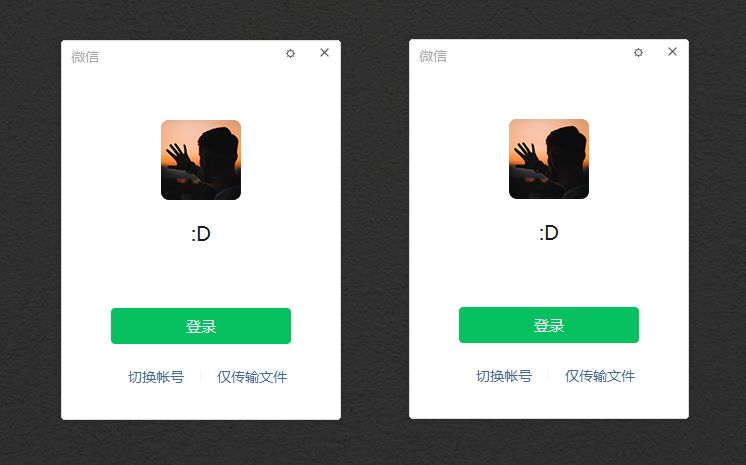
微信双开(演示)
第二个方法:EV多聊
这里就介绍一个能够在电脑上一键实现多账号微信切换的小工具—EV多聊。
简单易上手,扫码即用。还可以设置话术回复列表,简单方便,轻松切换。有需要的可以试一试哦~
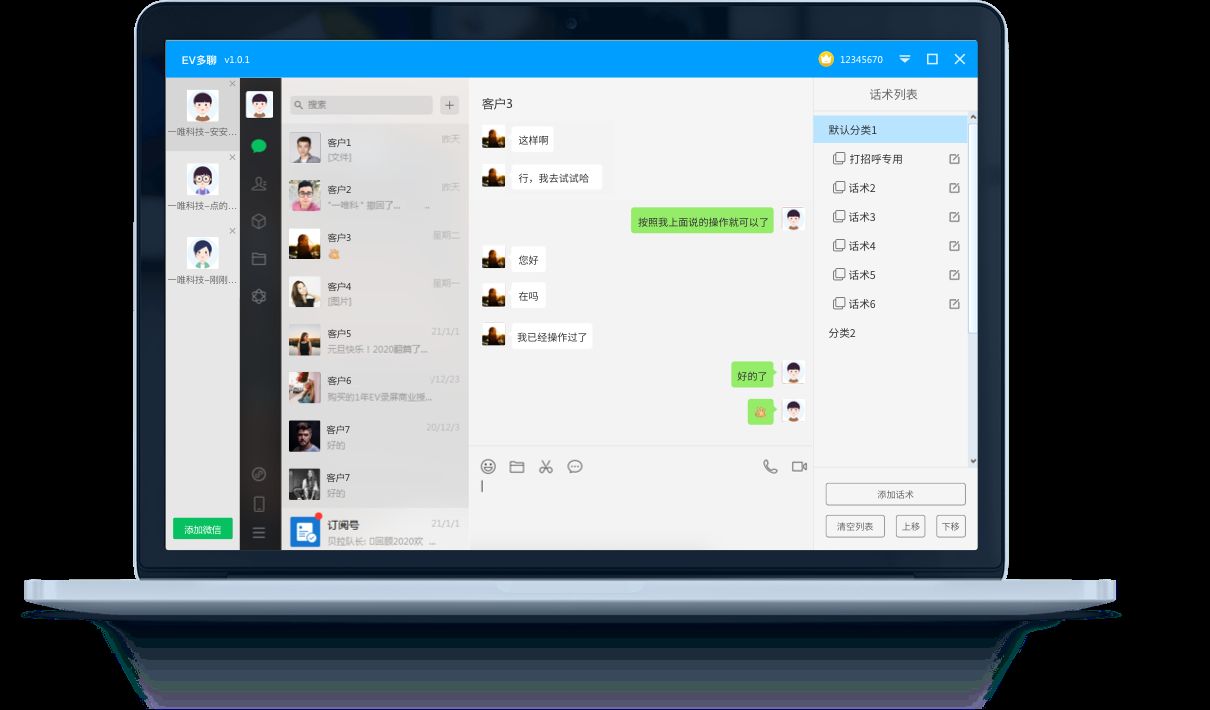
以上内容来源于网络,由“WiFi之家网”整理收藏!
原创文章,作者:电脑教程,如若转载,请注明出处:https://www.224m.com/210085.html

